excel用公式划分等级的方法
相关话题
在使用Excel进行办公的时候,可能会有很多时候都需要用到公式划分等级,或许会有朋友并不知道该如何使用公式划分等级,接下来是小编为大家带来的excel用公式划分等级的方法,供大家参考。
excel用公式划分等级的方法:
使用公式划分等级步骤1:首先在表格的最末端建立一个新的列,在H2单元格输入【等级】作为列标题,然后点击公式选项
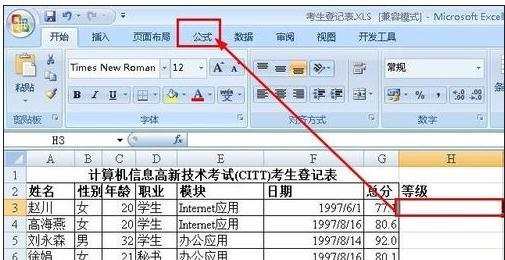
使用公式划分等级步骤2:在公示选项中,我们点击【逻辑】,并在打开的列表中选择【IF】
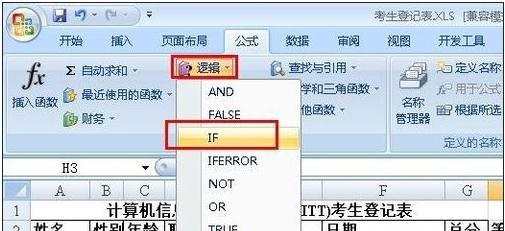
使用公式划分等级步骤3:弹出IF的对话框,我们设置logical_test的参数为【G<60】,设置value_if_true的参数值为E,我们知道G3就是总分,如果总分成绩小于60就输出值为E,也就是给一个E的等级。点击确定按钮。
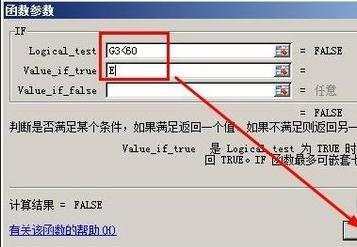
使用公式划分等级步骤4:将光标定位到公式栏,在“E”后面,输入一个逗号【,】,然后将光标放到逗号的后面,点击【逻辑】选项下的IF公式
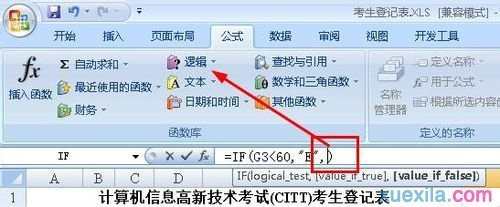
使用公式划分等级步骤5:在打开的函数参数设置对话框中,输入如下图所示的参数值,它的意思是如果成绩小于70就给一个D的等级。点击确定。
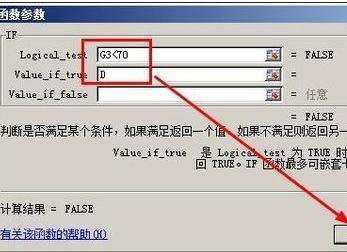
使用公式划分等级步骤6:接着在“D”后面输入一个逗号,将光标放在逗号的后面,然后接着插入一个IF函数,方法同上。
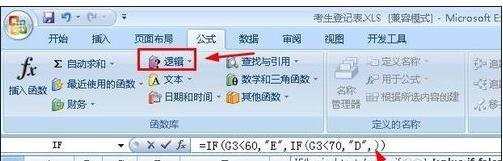
使用公式划分等级步骤7:输入参数值如图所示,然后点击确定。参数的意思是如果成绩小于80就给一个C的等级。

使用公式划分等级步骤8:接着在公示栏中“c”的后面输入一个逗号,再插入一个IF函数,方法和上面的一样
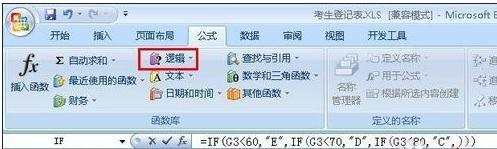
使用公式划分等级步骤9:设置参数如图所示,参数的意思同样是如果成绩小于90,那么就给一个B的成绩。点击确定。
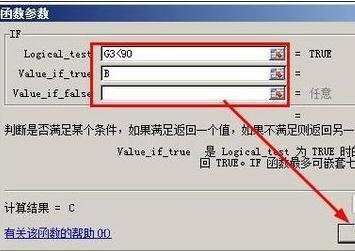
使用公式划分等级步骤10:在公示栏中,在“B”的后面加上一个逗号,然后将光标放到逗号的后面,然后添加一个IF公式

使用公式划分等级步骤11:在函数对话框中,输入参数如下图,意思是如果成绩等于或者小于一百,那么就给一个A的评鉴等级。点击确定。

使用公式划分等级步骤12:接着拖动H3单元格的右下角,快速填充所有的行。
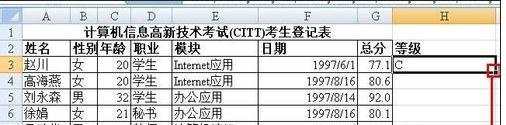
使用公式划分等级步骤13:最后看看,评价等级就出来啦。
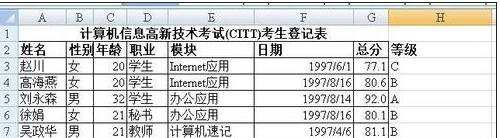
看了excel用公式划分等级的方法还看了:
1.如何用excel排名及划分等级的方法
2.excel为成绩划分等级的教程
3.18个Excel最常用的公式运算技巧总结
4.excel用公式进行自动计算的方法
5.怎样在Excel中利用if函数来计算等级
6.excel使用条件公式功能的方法
7.excel 排名公式的使用方法